共计 1011 个字符,预计需要花费 3 分钟才能阅读完成。
| 导读 | 前段时间装了 win10 和 CentOS7 的双系统,好久没登陆把登陆密码给忘了。弄了几天终于把密码给重置了,今天写个博客作为记录。希望对于大家有帮助。 |
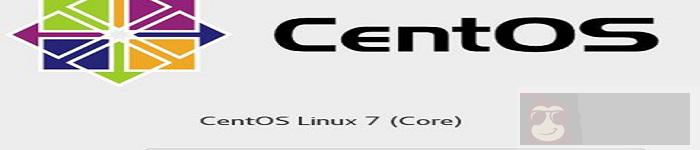
前段时间装了 win10 和 CentOS7 的双系统,好久没登陆把登陆密码给忘了。弄了几天终于把密码给重置了,今天写个博客作为记录。
本文引用了 http://blog.csdn.net/xztjhs/article/details/42214967 和 http://man.linuxde.net/passwd 的大部分内容,只有部分小细节需要特殊注意一下。
1、启动的时候,在启动界面,相应启动项,内核名称上按“e”;
2、进入后,找到 linux16 开头的地方,按“end”键到最后,输入 rd.break,按 ctrl+ x 进入;
3、进去后输入命令 mount,发现根为 /sysroot/,并且不能写,只有 ro=readonly 权限;(我的默认是有写权限的)
4、mount -o remount,rw /sysroot/,重新挂载,之后 mount,发现有了 r,w 权限;
5、chroot /sysroot/ 改变根;
6、passwd 用户名,然后按步骤设置密码
注: 这个时候需要注意 passwd 命令(具体参见 http://man.linuxde.net/passwd)
首先要查看当前 passwd 中是否有自己的用户名
用户列表文件:/etc/passwd
用户组列表文件:/etc/group
查看系统中有哪些用户:cut -d : -f 1 /etc/passwd
查看可以登录系统的用户:cat /etc/passwd | grep -v /sbin/nologin | cut -d : -f 1
如果是 root 用户则直接使用 passwd root 这个命令,该命令设置当前 root 的密码,但是对于登陆用户的话就不一定了 (这里我反复尝试很多次才搞明白)。使用安装光盘修复的时候在该步骤敲入 cut -d : -f 1 /etc/passwd 不一定会出现你自己的用户,所以还是放弃使用安装光盘修复的方法;还有中方法说是删除 passwd 文件的用户名对应的第一个冒号和第二个冒号中的 X,但是每次重启后 X 又恢复了不知何因,所以这个方法也放弃了。
7、touch /.autorelabel 这句是为了 selinux 生效
8、ctrl+d 退出
9、然后 reboot
















